
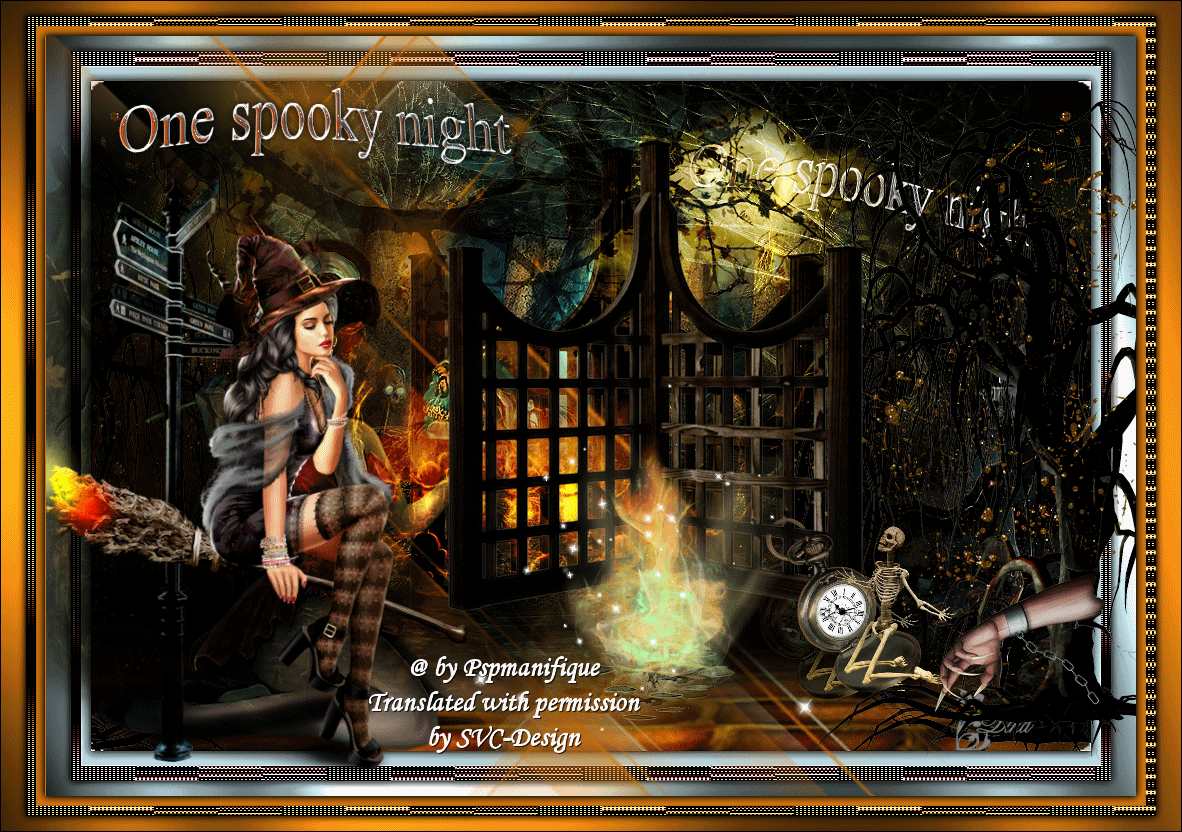
Este tutorial está hecho con PSPX9
Pero para compensar con otras versiones.
© by SvC-Design

Materialen Download Here
******************************************************************
Materials:
Achtergrond One spooky night
ALEC RUD - carina (7)
Creepy tree
halloween4-octobre-verocreation
Hek
horror _hr
NLD Fire
NLD Glitter
Wegwijzer
Gerrie spooky night
Astrid masker 91
SimoneAni-MagicGenie
******************************************************************
Filtro:
Filtro – Italian Editors Generatore – Pattern Metallo oro
Filtro – Greg’s Factory 2 – poolschadow
******************************************************************
paleta de colores

******************************************************************
método:
El uso de otros tubos y el color, el modo de mezcla, y / o opacidad puede variar
******************************************************************
Los preparativos generales:
Instalar abiertas sus filtros por su PSP !!
Máscaras: Guardar la máscara en el directorio PSP, a menos que se indique lo contrario
La textura y el patrón: guardar el directorio de textura en PSP
Selecciones: guardar su carpeta de selecciones de PSP
Abre los tubos en PSP
******************************************************************
Vamos a empezar - Diviértete!
Recuerde guardar regularmente su trabajo
******************************************************************
1.
pon tu color de primer plano :#cc7410 y tu color de fondo en :#000000
2.
Activar Achtergrond One spooky night
esta será tu hoja de trabajo
3.
capas - nueva capa ráster
4.
llenar esto con color de primer plano
5.
Capas – nueva capa de mascara – a partir du una imagen - Astrid masker 91.Pspimage
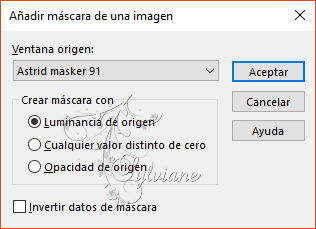
6.
Capas – fusionar – fusionar gruppo
7.
Activar halloween4-octobre-verocreation
Editar – Copiar
Editar – pegar como nueva capa
Efectos – efectos de la imagen – desplazamiento

Modo de mezcla: Luz Fuerte
8.
Activar Creepy tree
Editar – Copiar
Editar – pegar como nueva capa
Efectos – efectos de la imagen – desplazamiento
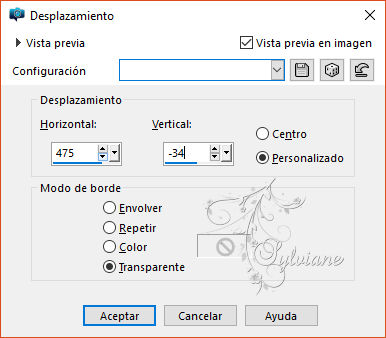
9.
Activar NLD Glitter
Editar – Copiar
Editar – pegar como nueva capa
Efectos – efectos de la imagen – desplazamiento
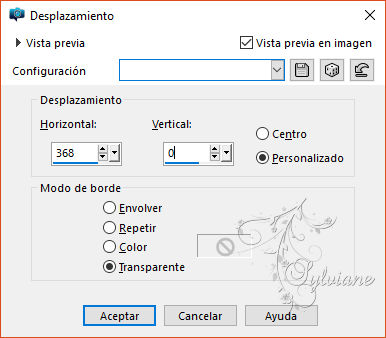
10.
Activar Hek
Editar – Copiar
Editar – pegar como nueva capa
Efectos – efectos de la imagen – desplazamiento

11.
Activar Wegwijzer
Editar – Copiar
Editar – pegar como nueva capa
Efectos – efectos de la imagen – desplazamiento
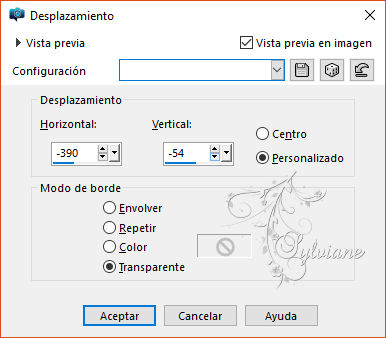
Modo de mezcla: Luminancia (heredado)
12.
Activar horror _hr
Editar – Copiar
Editar – pegar como nueva capa
Efectos – efectos de la imagen – desplazamiento
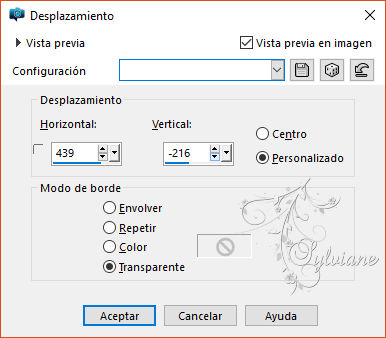
13.
Activar NLD Fire
Editar – Copiar
Editar – pegar como nueva capa
ponerlo en el medio
mira mi ejemplo
14.
Activar ALEC RUD - carina (7)
Editar – Copiar
Editar – pegar como nueva capa
ponlo abajo en el lado izquierdo
mira mi ejemplo
15.
Selecciones – seleccionar todo
16.
Imagen – anadir borders – 10 pixeles – color: #cc7410
Efectos – efectos 3D – sombra
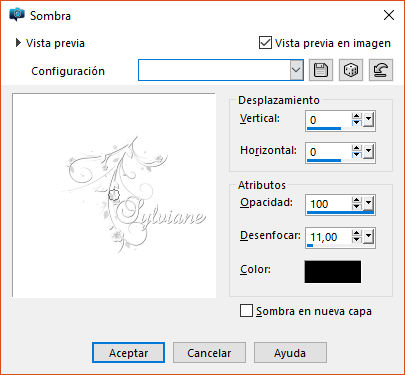
Editar – repetir sombra
Seleccciones – anular seleccion
17.
Imagen – anadir borders – 10 pixeles – color: #000000
activar la varita mágica

Filtro – Italian Editors Generatore – Pattern Metallo oro
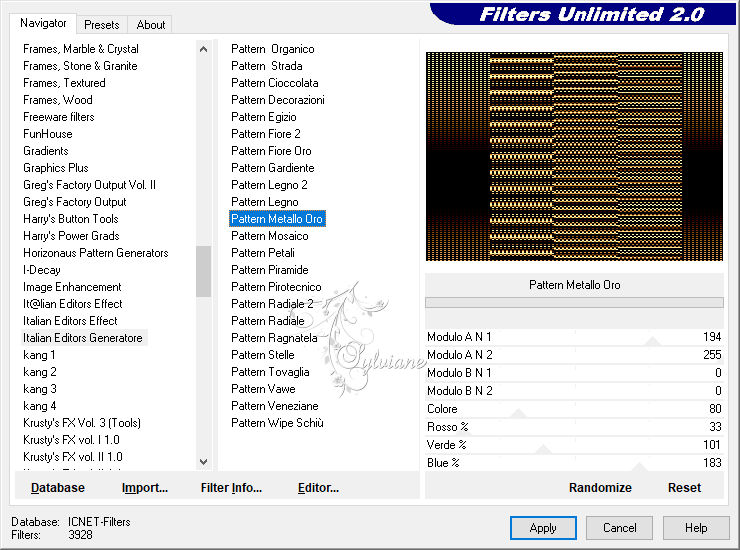
Seleccciones – anular seleccion
18.
Imagen – anadir borders
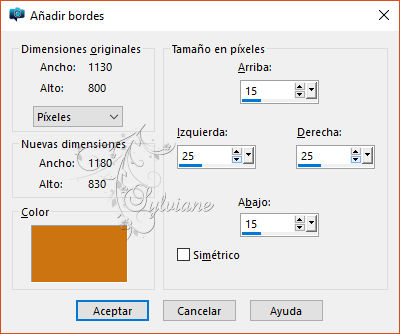
19.
activar la varita mágica

Filtro – Greg’s Factory 2 – poolschadow
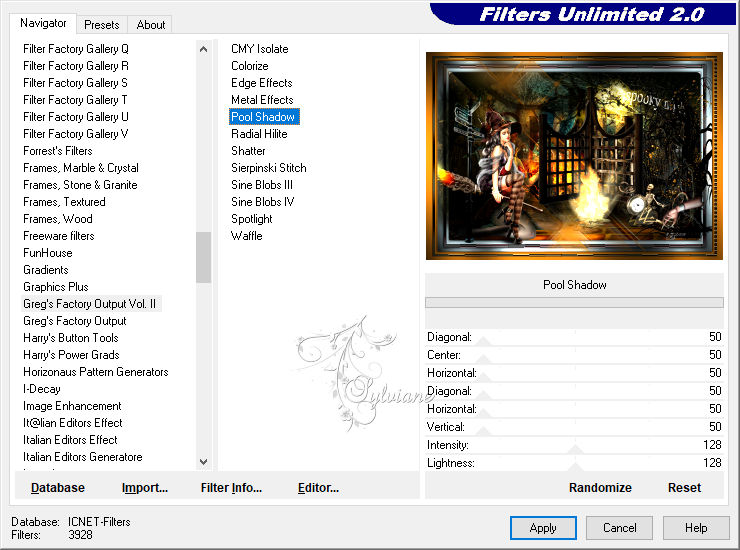
20.
Seleccionar – invertir
Efectos – efectos 3D – sombra
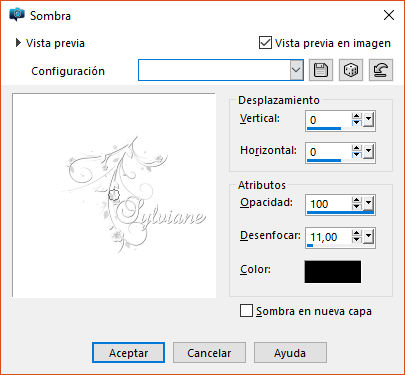
21.
Editar – repetir sombra
Seleccciones – anular seleccion
22.
Activar Gerrie spooky night
Editar – Copiar
23.
Editar – pegar como nueva capa
Poner en el lugar que elijas
24.
poner su marca de agua
25.
Imagen – anadir borders – 1 pixel – color:#000000
Editar – Copiar
26.
Abrir el programa Animation Shop
Copiar como nueva animación
27.
capas - duplicar
hasta que tengas 15 cuadros
editar - seleccionar todo
28.
Activar SimoneAni-MagicGenie
editar - seleccionar todo
Editar – Copiar
29.
editar - en el marco seleccionado
30.
animación - borrar partes de la animación

31.
animación - propiedades para el marco
establecer el tiempo en 15
32.
guardar como Gif
Back
Copyright Translation © 2017 by SvC-Design